Rclone — это мощный инструмент для управления облачными хранилищами, резервного копирования и синхронизации данных. Если вам нужна надежная работа с облачными сервисами (Google Drive, Dropbox, S3 и другими), правильная установка и настройка Rclone критически важны. В этой статье мы разберем ключевые этапы настройки и типичные ошибки, которые могут возникнуть.
Что такое Rclone и зачем он нужен?
Rclone — это консольная утилита для работы с облачными хранилищами. Она поддерживает более 40 сервисов, включая Amazon S3, Google Drive, Yandex Disk и другие. Основные возможности:
- ✅ Синхронизация файлов между облаками
- ✅ Шифрование данных перед загрузкой
- ✅ Автоматизация резервного копирования
- ✅ Работа через API с высокой скоростью
Установка Rclone на разные ОС
Перед настройкой Rclone необходимо установить его на вашу систему. Ниже — инструкции для популярных платформ.
Установка на Linux
Самый простой способ — использовать встроенный менеджер пакетов:
curl https://rclone.org/install.sh | sudo bashУстановка на Windows
Для Windows скачайте официальный установщик с официального сайта или используйте Chocolatey:
choco install rcloneУстановка на macOS
На macOS Rclone можно установить через Homebrew:
brew install rcloneНастройка Rclone: подключение облачных хранилищ
После установки нужно настроить подключение к вашему облачному сервису. Рассмотрим пример для Google Drive.
1. Запуск конфигурации
rclone config2. Добавление нового удаленного хранилища
Выберите "n" (New remote), укажите имя и тип хранилища (например, "google drive").
3. Авторизация
Rclone предложит пройти OAuth-аутентификацию в браузере. После подтверждения доступ будет сохранен.
rclone authorize "google" с переадресацией токена. Типичные ошибки при настройке Rclone
| Ошибка | Решение |
|---|---|
| Ошибки аутентификации | Проверьте срок действия токена, переавторизуйтесь |
| Медленная скорость загрузки | Настройте --transfers и --checkers |
| Проблемы с квотами API | Используйте --drive-server-side-across-configs |
Оптимизация работы Rclone
Чтобы ускорить работу Rclone, используйте следующие параметры:
- ✅
--transfers 16— увеличивает количество параллельных загрузок - ✅
--checkers 32— ускоряет проверку файлов - ✅
--bwlimit "08:00,1M 23:00,off"— ограничивает трафик в часы пик
Профессиональная помощь по Rclone
Если вам нужна гарантированно правильная установка и настройка Rclone, мы предлагаем платные услуги:
- ✅ Индивидуальная настройка под ваши задачи
- ✅ Оптимизация скорости и надежности
- ✅ Автоматизация резервного копирования
Оставьте заявку, и наш специалист поможет вам настроить Rclone быстро и без ошибок.
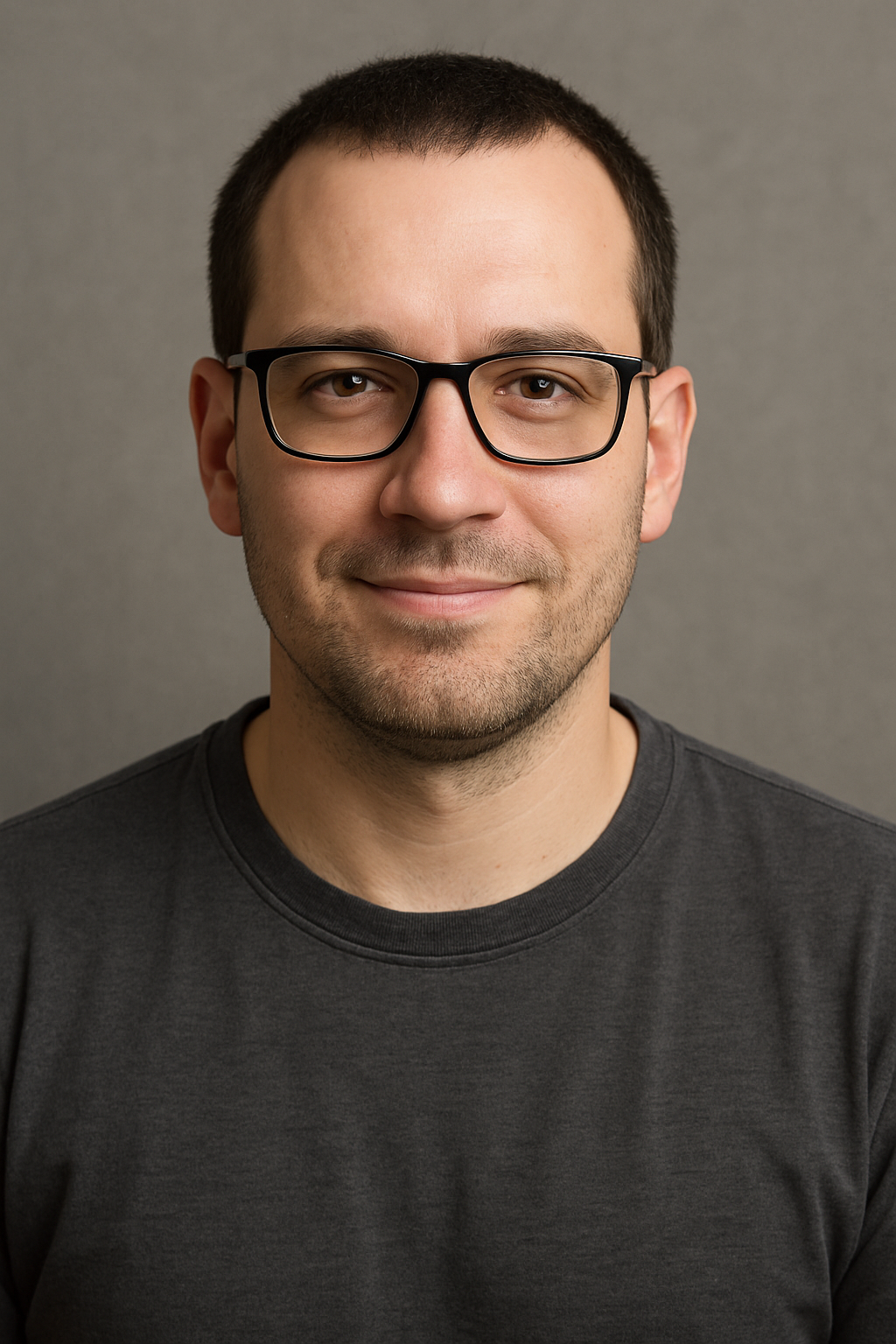
Популярные вопросы
Что такое Rclone и для чего он используется?
Основные возможности Rclone:
Rclone особенно полезен для системных администраторов и разработчиков, работающих с большими объемами данных.
Как установить Rclone на Linux сервер?
curl https://rclone.org/install.sh | sudo bash
Или через пакетный менеджер:
sudo apt-get install rclone
После установки проверьте версию:
rclone version
Для работы с определенными облачными сервисами могут потребоваться дополнительные зависимости. Рекомендуется обновлять Rclone регулярно, так как разработчики часто выпускают обновления с новыми функциями и исправлениями ошибок.
Как выполнить базовую настройку Rclone после установки?
rclone config
Это интерактивный процесс, где вам нужно:
Конфигурация сохраняется в файле
~/.config/rclone/rclone.conf
. Для сложных сценариев можно редактировать этот файл вручную, добавляя дополнительные параметры.Какие основные команды Rclone нужно знать для работы?
rclone copy
— копирование файлов между хранилищамиrclone sync
— синхронизация с удалением лишних файловrclone mount
— монтирование облака как локальной файловой системыrclone ls
— просмотр содержимого удаленного хранилищаrclone size
— подсчет размера файловКаждая команда имеет множество параметров для тонкой настройки. Например, можно ограничить скорость передачи (
--bwlimit
) или включить проверку контрольных сумм (--checksum
).Как настроить автоматическую синхронизацию с помощью Rclone?
0 3 * * * /usr/bin/rclone sync /local/folder remote:folder --verbose >> /var/log/rclone.log 2>&1
Дополнительные рекомендации:
--dry-run
для тестирования перед реальным запускомКакие проблемы могут возникнуть при работе с Rclone и как их решать?
--tpslimit
для соблюдения лимитов облачного провайдера--drive-stop-on-upload-limit
для Google Drive--timeout
) и количество попыток (--retries
)Для диагностики используйте флаг
--verbose
и проверяйте лог-файлы.Как повысить безопасность при работе с Rclone?
rclone crypt
) для конфиденциальных данныхchmod 600 rclone.conf
)Для корпоративного использования рассмотрите возможность развертывания Rclone в изолированной среде с дополнительным мониторингом активности.
Как выбрать оптимальный облачный сервис для работы с Rclone?
При выборе облачного сервиса для работы с Rclone важно учитывать несколько ключевых факторов:
Для тестирования производительности можно использовать команду
rclone sync source:path dest:path --progress
.Как настроить шифрование данных в Rclone для повышения безопасности?
Шифрование данных в Rclone позволяет защитить конфиденциальную информацию при хранении в облаке. Для настройки:
rclone config
Пример команды для шифрования:
rclone mount remote:path /mnt/data --vfs-cache-mode full
. Это обеспечит прозрачное шифрование при доступе к файлам.Как решить проблему с ограничением скорости загрузки в Rclone?
Ограничение скорости загрузки может быть вызвано настройками облачного сервиса или локального интернет-соединения. Решения:
rclone sync source: dest: --bwlimit 10M
.Для облачных сервисов, таких как Google Drive, учтите дневные лимиты на операции.